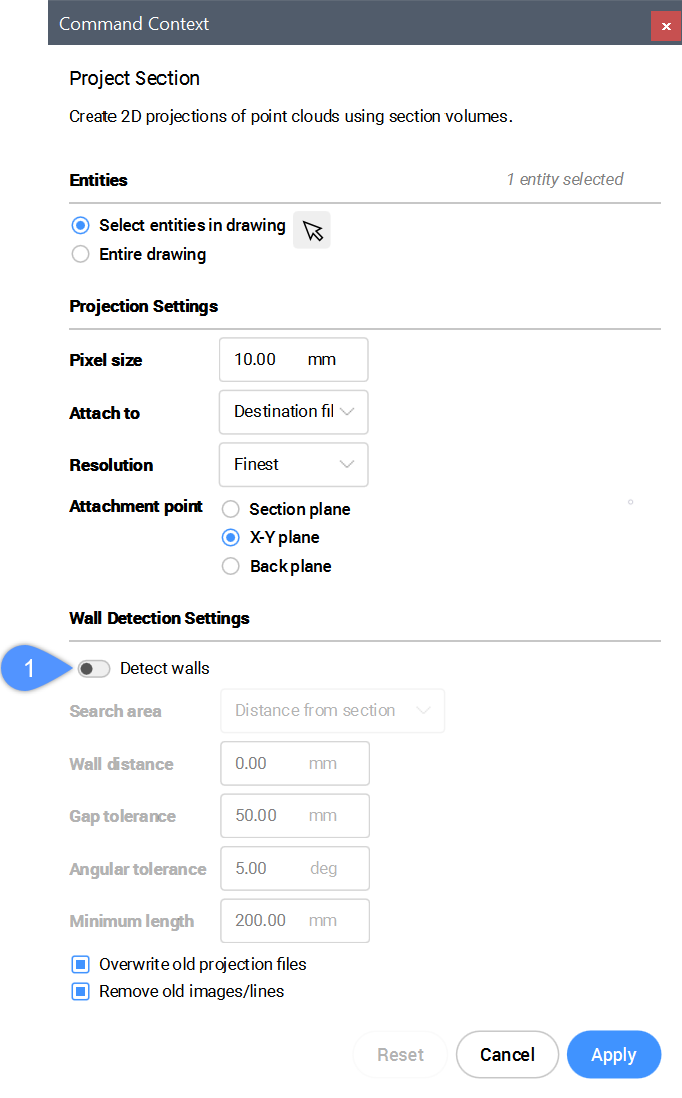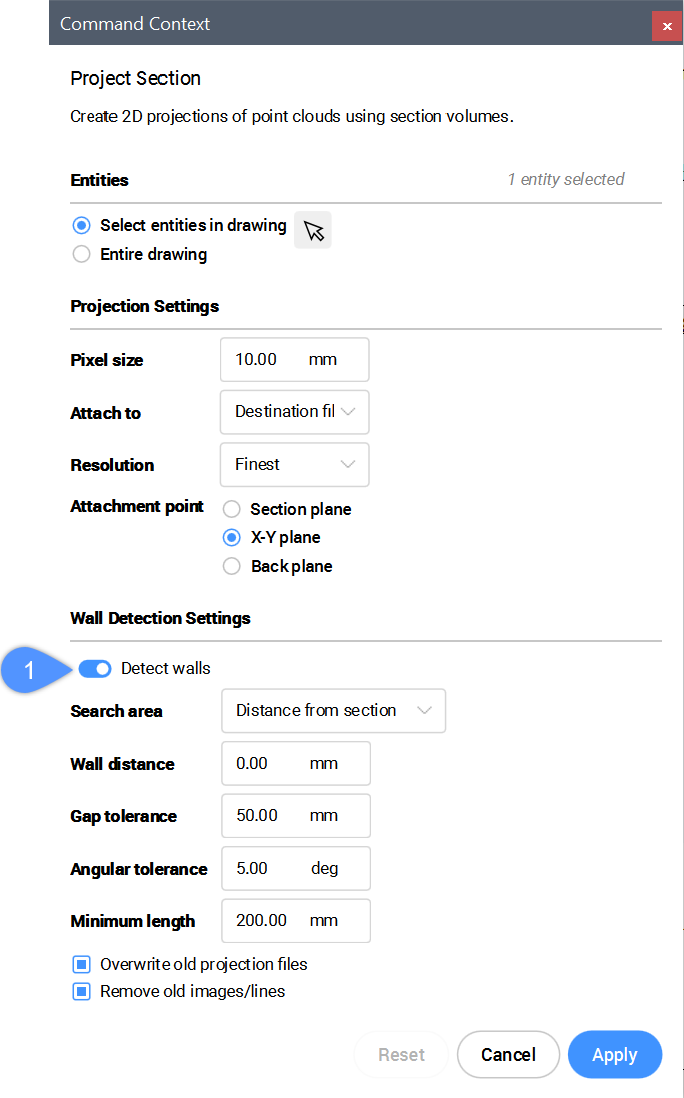Lavorare con le nuvole di punti in BIM
Informazioni su RILEVAPAVIMENTONUVPUNTI
Il nuovo comando RILEVAPAVIMENTONUVPUNTI genera sezioni volume per ogni piano trovato in una nuvola di punti che rappresenta un edificio. Il rilevamento si basa su regioni di punti con coordinate Z simili. Le sezioni volume generate possono aiutare a navigare nelle nuvole di punti di edifici.
I piani di sezione funzionano anche sulle nuvole di punti, possono essere utilizzati per mostrare parti di nuvole di punti. La differenza tra le nuvole di punti ritagliate ed i piani di sezione è che il ritaglio delle nuvole di punti ritaglia solo la nuvola di punti mentre i piani di sezione ritagliano tutte le geometrie nel disegno.

Per ulteriori informazioni su questo comando, consultare l'articolo di Riferimento Comandi RILEVAPAVIMENTONUVPUNTI.
Rilevamento dei piani dalle nuvole di punti
- Digitare RILEVAPAVIMENTONUVPUNTI nella Barra dei comandi.
- Viene richiesto: Eseguire l'operazione su una nuvola di punti completa o una selezione? [Completa/Selezione]
- Completa: il comando analizzerà l'intera nuvola di punti per piani e genererà una sezione per ciascuno di essi.
- Selezione: il comando viene eseguito solo nell'area selezionata.
- Premere Invio.

Informazioni su ADATTAPLANARENUVPUNTI
ADATTAPLANARENUVPUNTI viene utilizzato per creare in modo semi-automatico una geometria 3D basata su una scansione nuvola di punti. Creerà una superficie piana o un solido dopo una selezione di un punto in una nuvola di punti. I punti che sembrano essere in un piano non si trovano mai esattamente in un piano, pertanto viene impostato un valore di tolleranza come proprietà dell'entità nuvola di punti. Funziona anche nelle bubble view.

Per ulteriori informazioni su questo comando, visitare l'articolo di Riferimento Comandi ADATTAPLANARENUVPUNTI.
Creazione di solidi 3D dalle bubble view
- Doppio clic su una bolla verde di una nuvola di punti per aprire la Bubble View.
- Digitare ADATTAPLANARENUVPUNTI nella Barra dei comandi.
- Selezionare la parete desiderata.

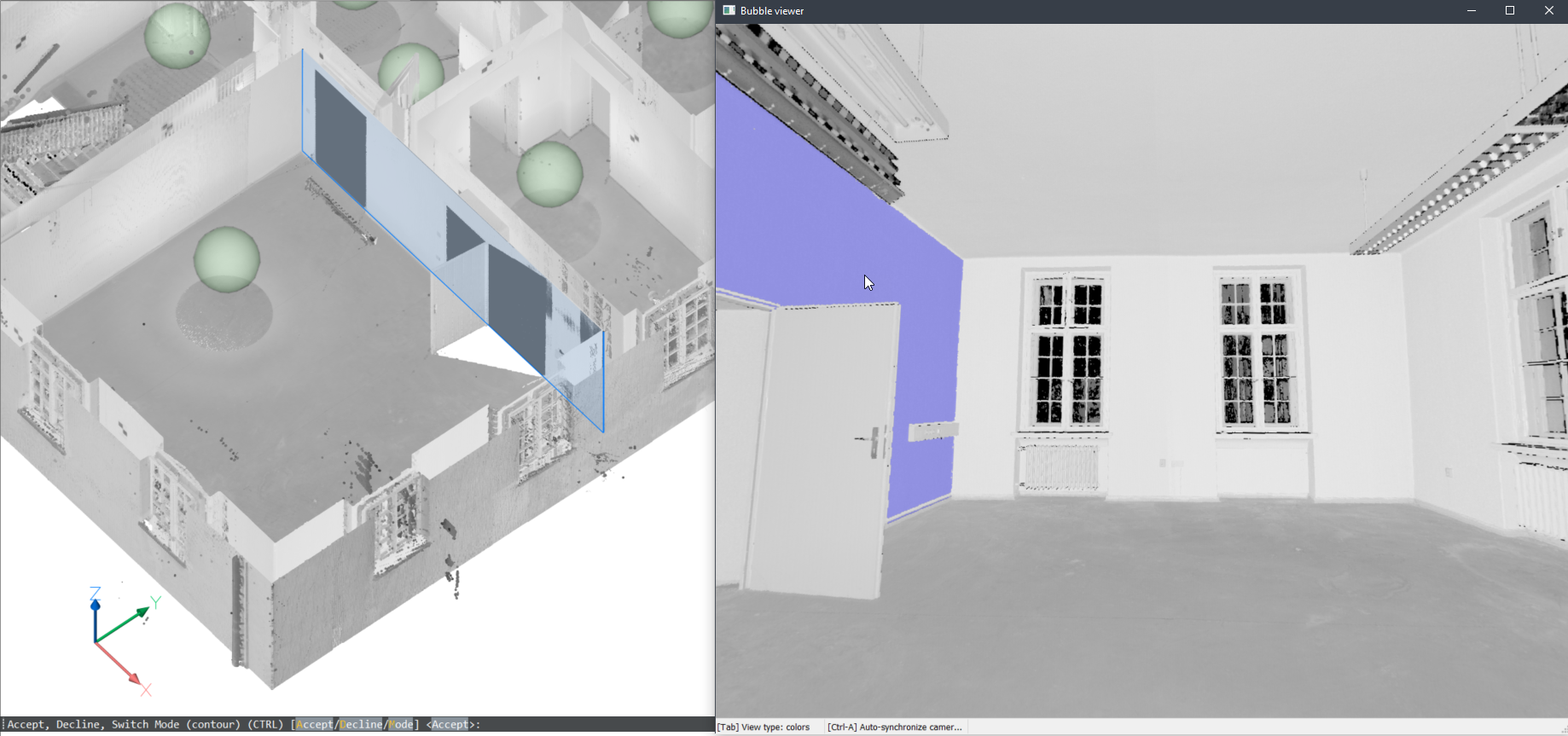
- Premere A per accettare la selezione. (Facoltativo) Selezionare altre pareti.


- Chiudere il Bubble viewer. Le superfici vengono create ed è possibile modificarle in spazi conclusi con LCONNETTI o altri strumenti di connessione.
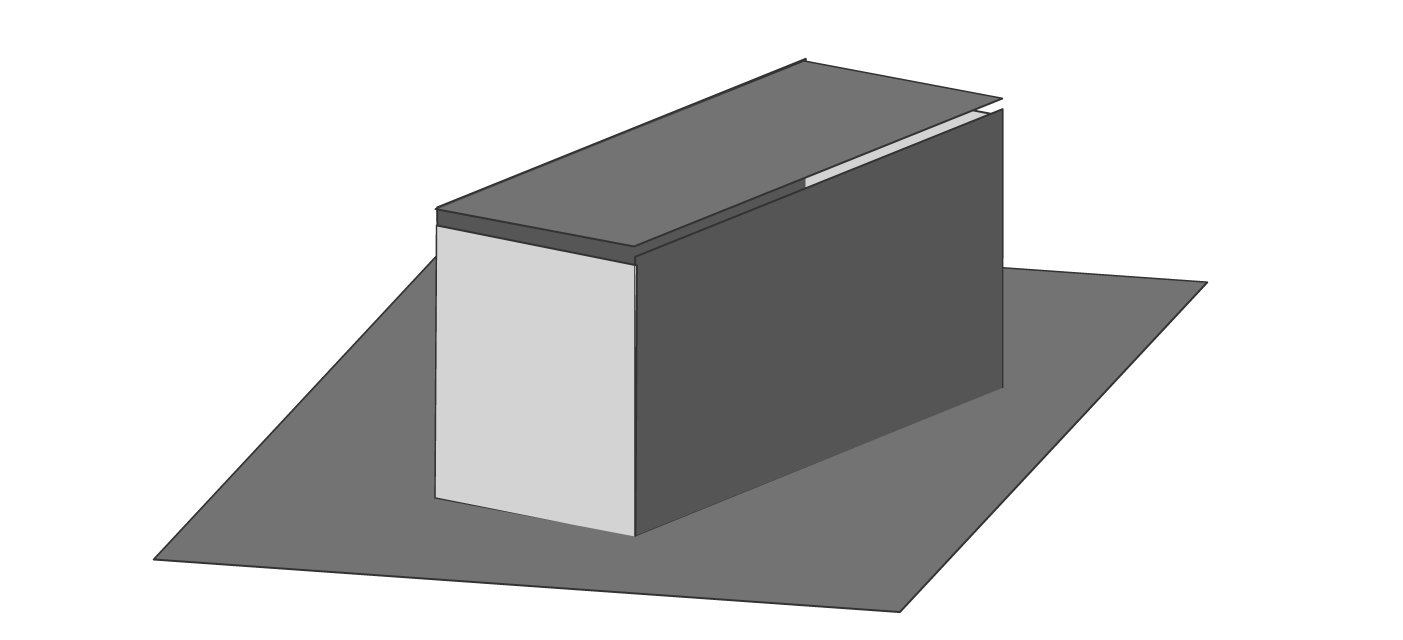
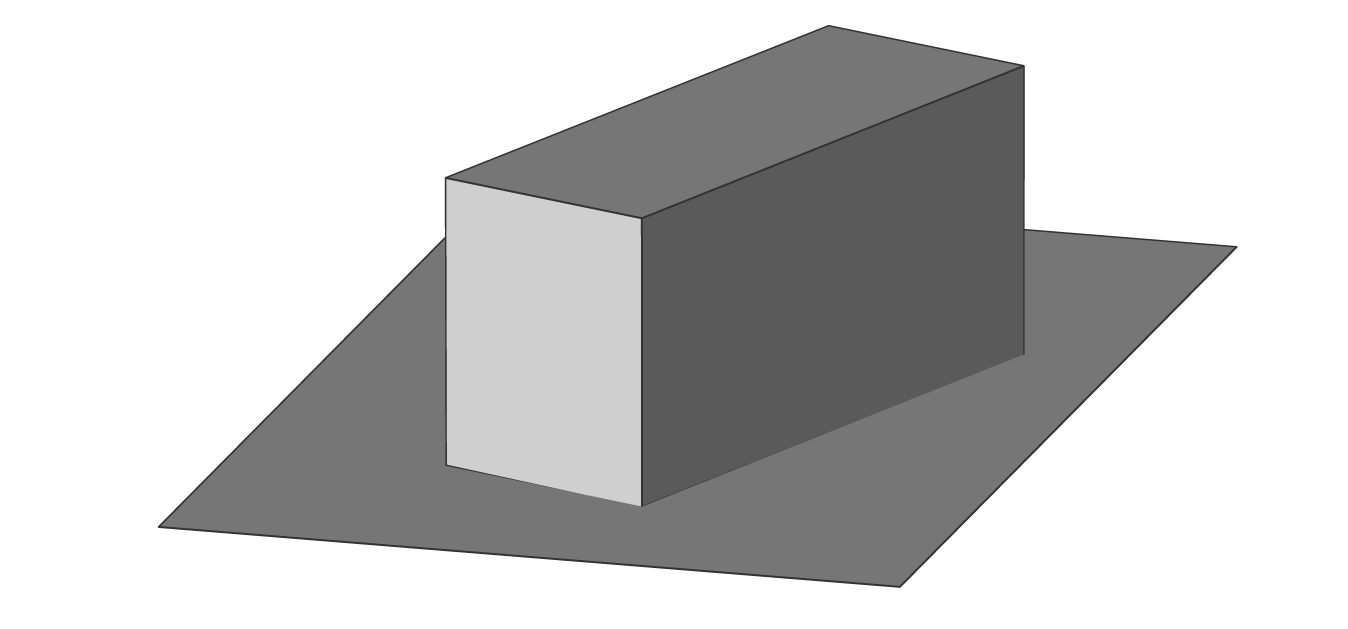
Creazione di entità 3D dallo spazio modello
È anche possibile utilizzare questo comando nello spazio modello quando il Bubble viewer non è aperto. BricsCAD chiederà di selezionare un punto della nuvola di punti nello spazio modello. A seconda delle dimensioni della nuvola di punti ritagliata, ci vuole più tempo ma ha 2 vantaggi grazie alla ricerca di più posizioni di scansione:
- É in grado di creare superfici più grandi in cui sono visibili solo le parti in ciascuna posizione di scansione.
- É in grado di rilevare lo spessore del muro e del solaio poiché può prendere in considerazione la superficie opposta.
- Digitare ADATTAPLANARENUVPUNTI nella Barra dei comandi.
- Selezionare una parete su cui si desidera creare un piano o un solido.
- Viene richiesto: Accetta, Rifiuta, Commuta modalità (contorno) (CTRL) [Accetta/Rifiuta/Modalità]:
- Premere A per creare il muro.
- Premere R per rifiutare.
- Premere ripetutamente M o CTRL per passare da una modalità all'altra.
La modalità Contorno creerà il piano maggiormente vicino alla realtà: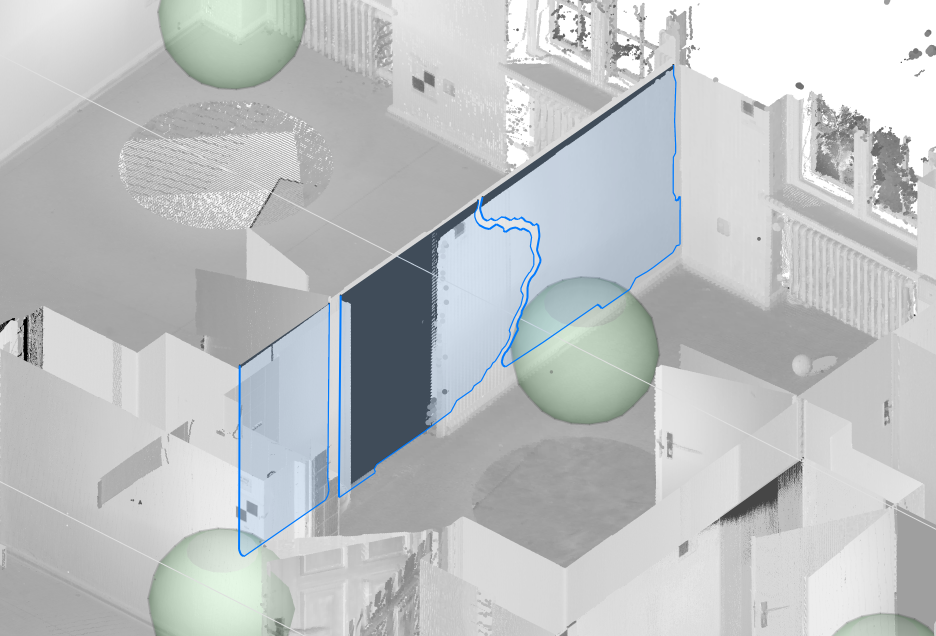
La modalità rettangolare creerà un piano rettangolare intorno alla regione dei punti planari: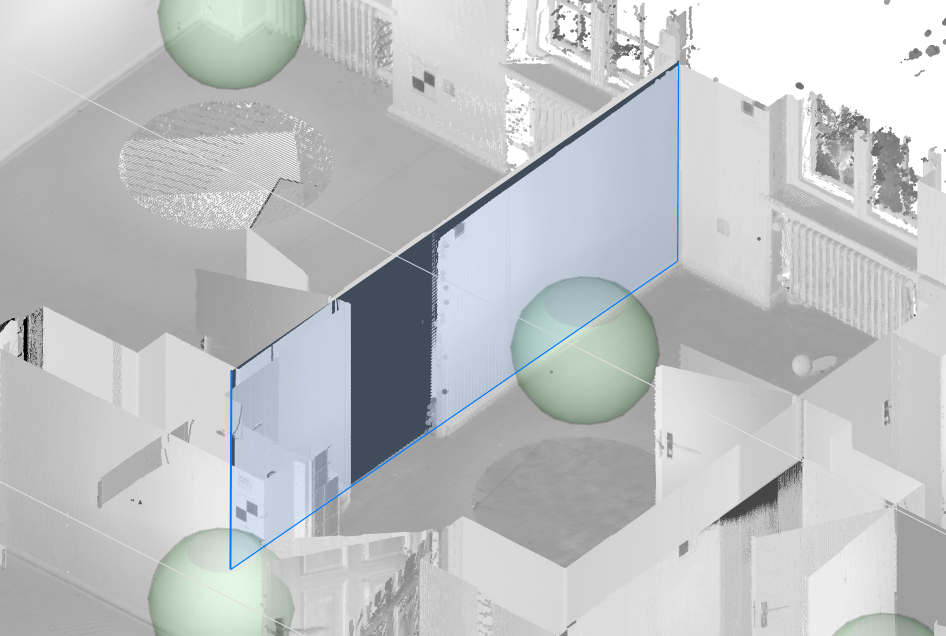
La modalità solida creerà un solido a partire da due piani paralleli della nuvola di punti: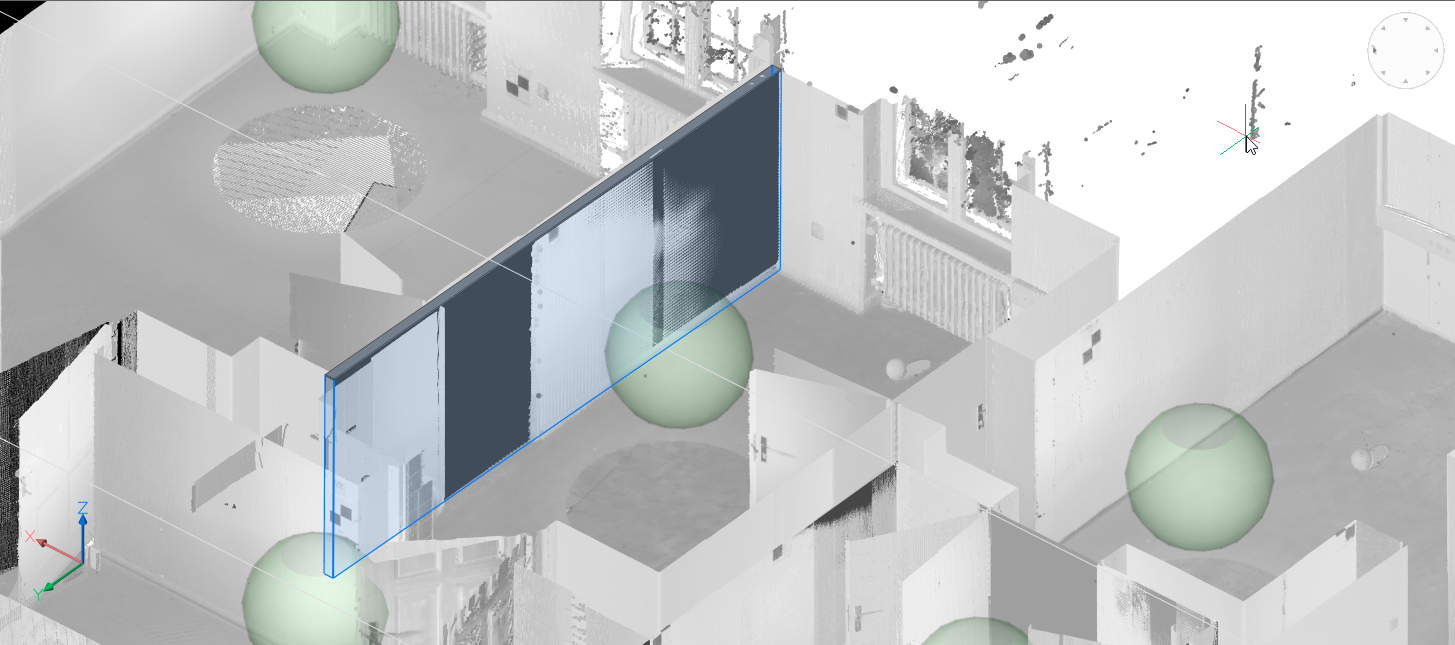
Note: Se la nuvola di punti consiste di più stanze, è possibile utilizzare la modalità solida per creare automaticamente pareti solide. - Premere A per creare il muro.
Questi solidi possono essere la base per un Modello BIM più complesso. Utilizzare i comandi di modellazione per completare l'edificio e aggiungere dati BIM con Bimifica, Corrispondenza automatica e Propaga per trasformare rapidamente la nuvola di punti in un Edificio BIM completo.
Potrebbe essere utile attivare l'impostazione Osnap Punto Più Vicino alla Nuvola di Punti. Questa impostazione di snap migliora significativamente la possibilità di selezionare punti pertinenti della nuvola di punti.
Informazioni su PROIETTASEZIONENUVPUNTI
PROIETTASEZIONENUVPUNTI genera automaticamente un'immagine raster con linee di contorno facoltative da una sezione di volume definita. Queste linee possono essere facilmente manipolate in un disegno 2D dettagliato.

Per ulteriori informazioni su questo comando, consultare l'articolo di riferimento Comandi PROIETTASEZIONENUVPUNTI.
Creare un'immagine raster da una nuvola di punti
- Digitare PROIETTASEZIONENUVPUNTI nella Barra dei comandi.
- Viene visualizzato il pannello Contesto Comando. Modificare le opzioni per personalizzare la sezione proiettata. Disattivate l'opzione Rileva muri (1).
- Cliccare su Applica per generare l'immagine raster.
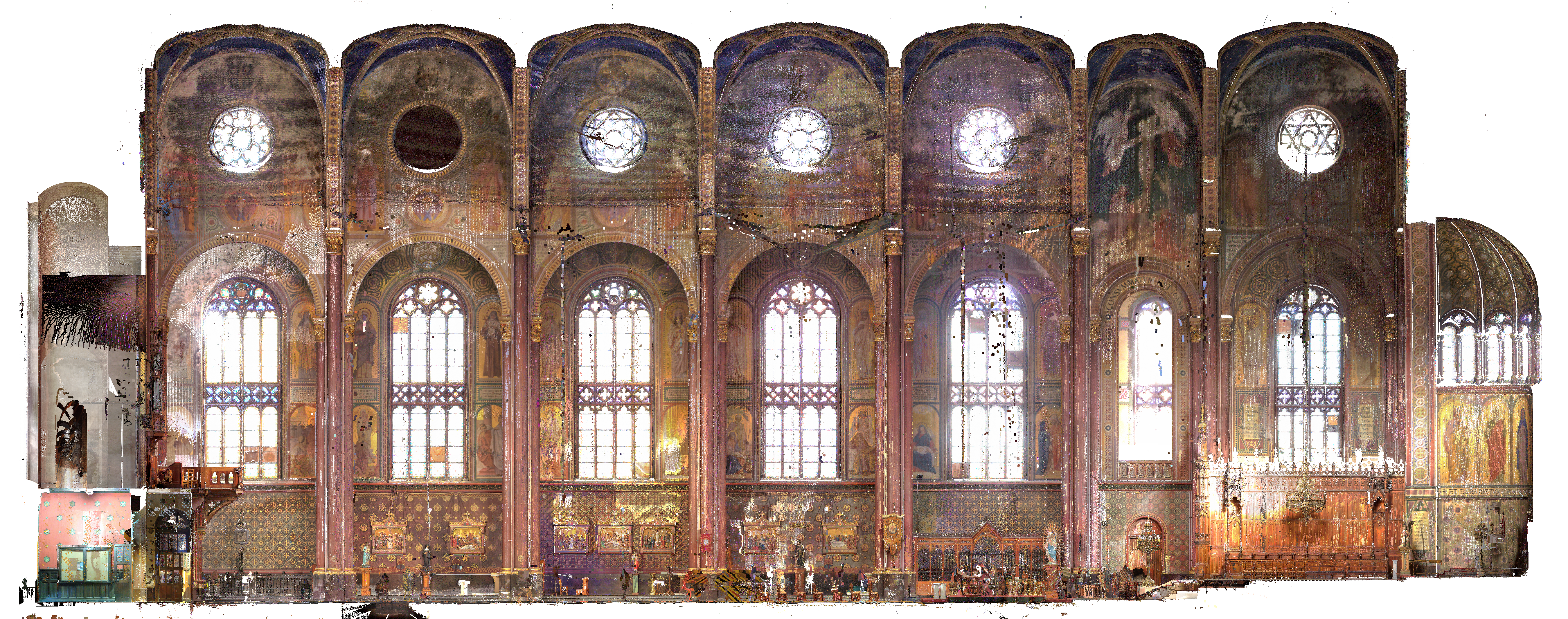
Scansione di una Nuvola di Punti con stile di Visualizzazione Realistico.
Rilevare i muri da una nuvola di punti e generare un 2D
Creare sezioni orizzontali da nuvole di punti
- Digitare PROIETTASEZIONENUVPUNTI nella Barra dei comandi.
- Viene visualizzato il pannello Contesto Comando.
Modificare le opzioni per personalizzare la sezione proiettata.
Note: Attivare l'opzione Rileva muri (1) per generare le linee verdi come mostrato nell'immagine sottostante.
- Cliccare su Applica per generare l'immagine raster..Note: Se ci sono alcune linee mancanti, è possibile disegnarle manualmente ri-tracciando l'immagine di sfondo.
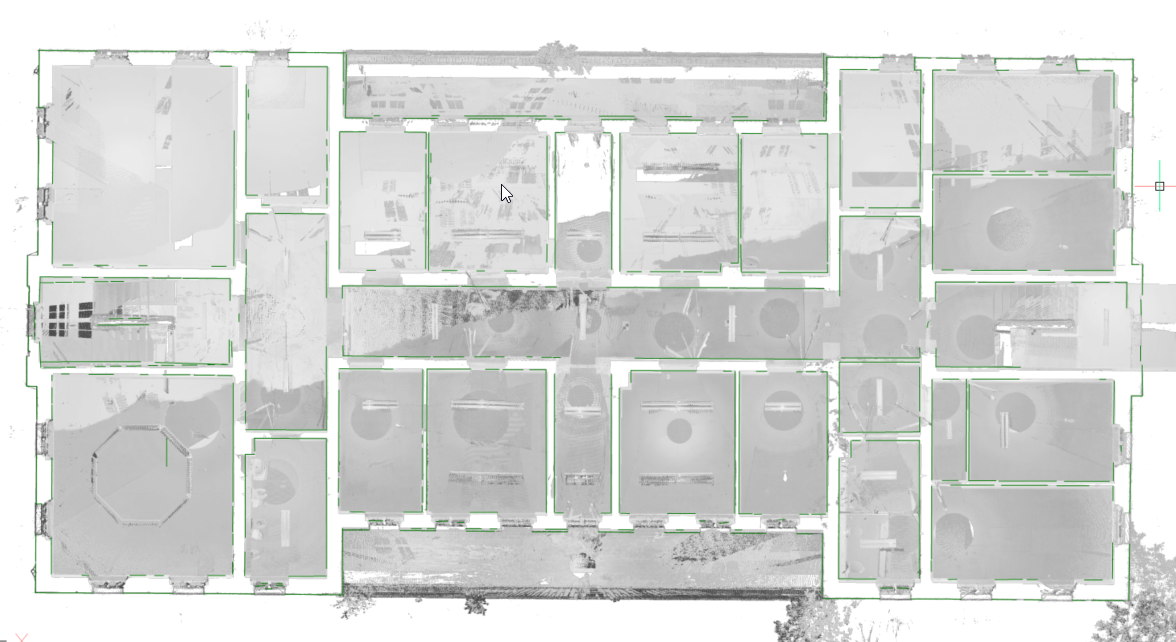
Creare sezioni verticali da nuvole di punti
Creare un riquadro di sezione verticale nella posizione in cui si desidera la proiezione verticale.
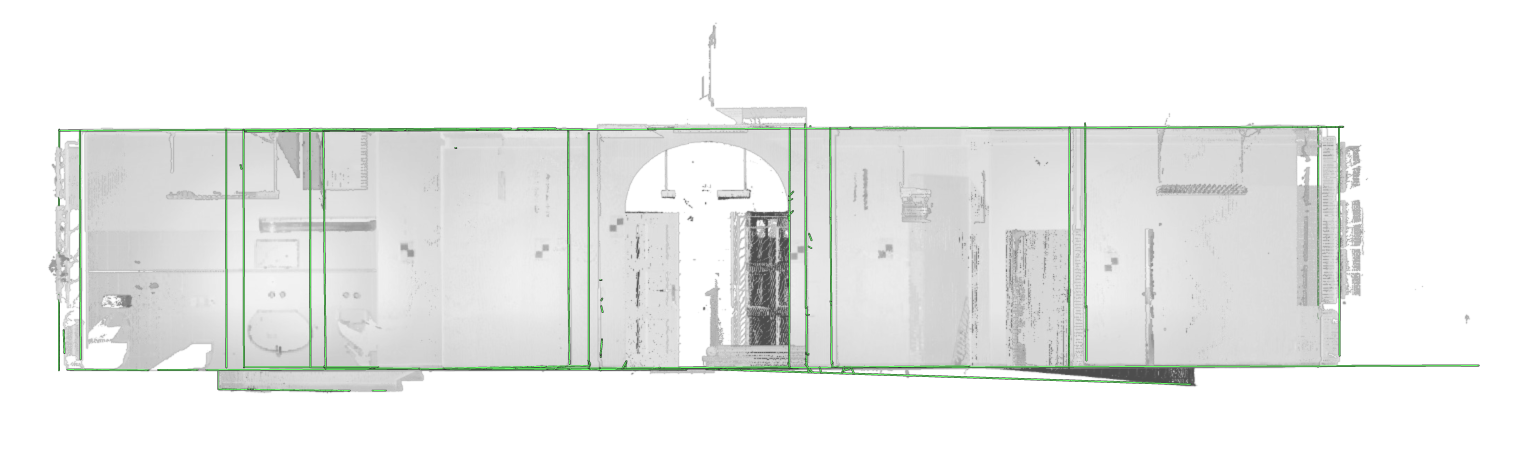
Generare sezioni BIM con nuvole di punti
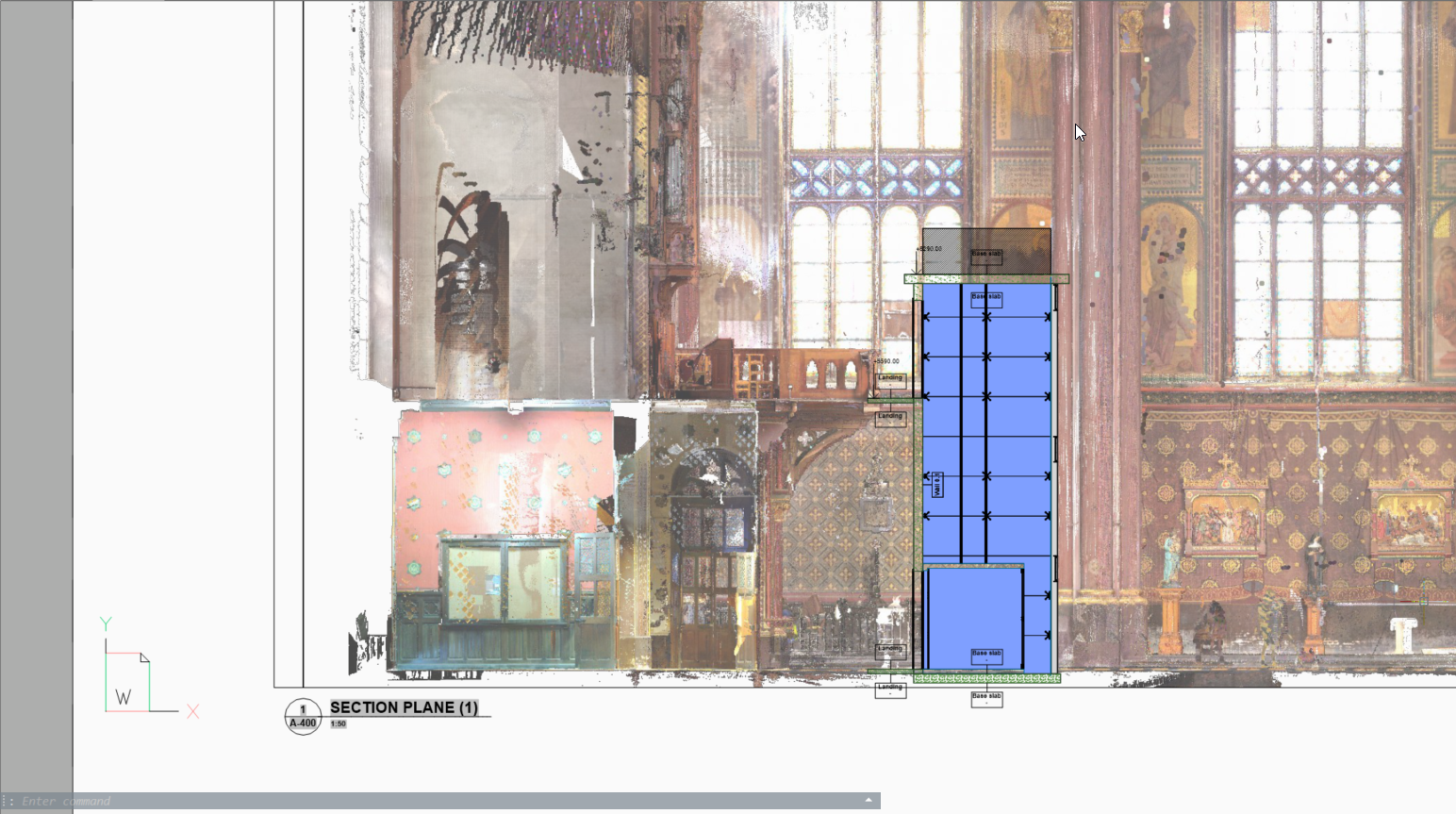
Scansione di una Nuvola di Punti con stile di Visualizzazione Realistico.